对于经常需要安装维护电脑的同学,制作一个可启动的U盘是非常有必要的。小编今天就和大家分享三款优秀的U盘启动盘制作工具:Ventoy、UltraISO和Rufus。
1. Ventoy
Ventoy是一款开源的启动U盘制作工具,它支持将ISO、WIM、IMG、VHD(x)和EFI等类型的文件直接复制到U盘中,从而使其成为一个可启动的U盘。其最大的特点是无需反复格式化U盘,只需将各种镜像文件拷贝到U盘即可实现多系统引导启动。此外,Ventoy还完全兼容Legacy BIOS和UEFI模式,并且支持大于4GB的ISO镜像文件。
使用步骤:
下载并解压Ventoy。运行Ventoy2Disk.exe ,选择目标U盘。将需要启动的ISO文件拷贝到U盘中即可。2. UltraISO
UltraISO是一款功能强大的光盘映像编辑和制作工具,它不仅可以创建、编辑和提取光盘映像文件,还可以将ISO文件挂载到虚拟光驱中进行浏览、安装或刻录。对于需要制作启动U盘的用户来说,UltraISO提供了多种实用功能,如直接编辑ISO文件、从光盘映像中提取文件和目录等。
使用步骤:
下载并安装UltraISO。打开软件,选择“文件”菜单中的“打开”,加载需要制作启动盘的ISO文件。在“目标”选项卡中选择U盘作为写入设备。点击“开始”按钮,等待软件完成写入操作。3. Rufus
Rufus是一款小巧而强大的自启动U盘制作工具,它能够快速将ISO镜像文件制作成可引导的USB启动安装盘。Rufus支持Windows和Linux操作系统,并且具有高稳定性和良好的兼容性。此外,Rufus还支持多种分区方案和目标系统类型,可以满足不同用户的个性化需求。
使用步骤:
下载并解压Rufus。插入目标U盘并备份其中的数据,因为接下来的操作将会完全清除U盘内容。运行Rufus,选择要制作启动盘的U盘。勾选“创建一个启动盘使用”选项,并点击后面的“光驱”小图标选择下载的ISO镜像文件。可以根据需要取消“检查设备坏块”、勾选上“快速格式化”,然后点击“开始”按钮,等待Rufus完成制作过程。Ventoy、UltraISO和Rufus都是目前市场上非常优秀的U盘启动盘制作工具。它们各自有着独特的优点和适用场景:
Ventoy:适合需要同时安装多个系统的用户,无需反复格式化U盘,操作简单快捷。UltraISO:功能全面,支持光盘映像的编辑和转换,适用于需要对ISO文件进行详细处理的用户。Rufus:体积小巧,操作简便,支持多种系统和分区方案,是制作Windows和Linux启动盘的理想选择。根据您的具体需求选择合适的工具,可以大大提高您在系统维护和安装中的效率。
软件下载安装:
https://www.bgrdh.com/sites/14848.html